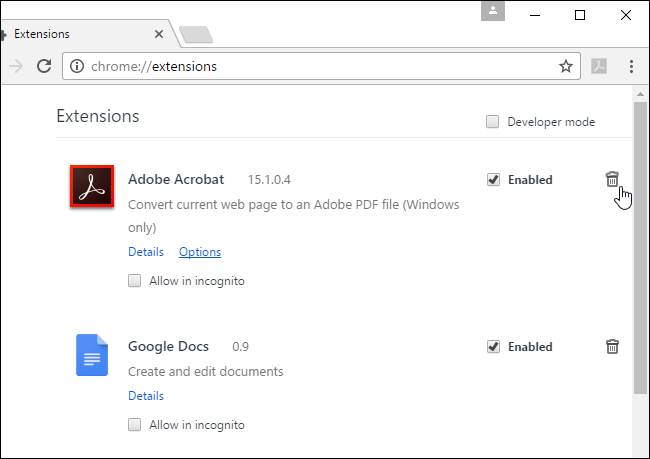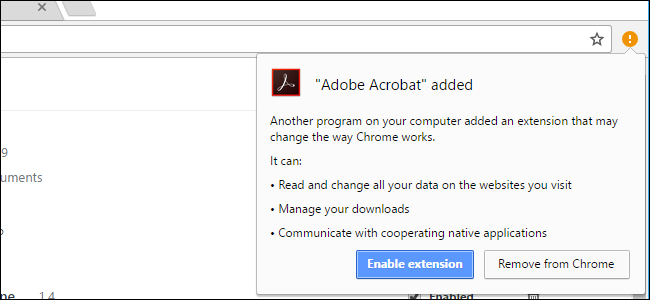
Adobe agregó recientemente una extensión de navegador a su software Adobe Acrobat Reader DC . Adobe intenta instalar automáticamente la extensión en Google Chrome, pero Chrome le pide permiso antes de habilitarla.
Por el momento, esta extensión solo se ofrece en Windows y solo para Google Chrome. Adobe puede habilitarlo en otros navegadores y sistemas operativos en el futuro.
Ofrece funciones que no necesita, que ya forman parte de Chrome
Lo primero es lo primero: no necesita esta extensión para ver documentos PDF en Google Chrome. Google Chrome tiene un lector de PDF integrado y el complemento de lectura de PDF de Adobe Acrobat Reader es independiente de la extensión. Ni siquiera necesita habilitar la extensión para usar Adobe Reader normalmente.
Haga clic en «Eliminar de Chrome» y podrá seguir viendo archivos PDF y utilizando Adobe Reader normalmente.
Esta extensión del navegador también proporciona algunas otras funciones, ninguna de las cuales necesita. Su icono de la barra de herramientas dice que puede «Convertir la página web actual en un archivo PDF de Adobe». Eso suena conveniente, pero puede imprimir en PDF en Chrome sin ningún software adicional. Simplemente haga clic en el botón de menú, seleccione «Imprimir», haga clic en el botón «Cambiar» en Destino y seleccione «Guardar como PDF». Imprima el documento desde aquí y Chrome lo guardará como un archivo PDF. Windows 10 ahora también tiene impresión de PDF incorporada.
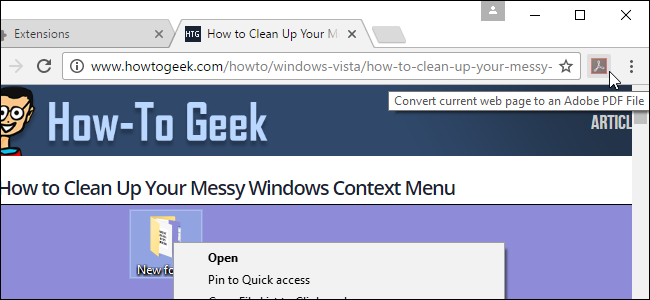
El botón de la barra de herramientas de la extensión también le permite cambiar rápidamente de ver archivos PDF a abrirlos en Acrobat Reader DC en su escritorio.
Sin embargo, esta también es una función que está disponible en Chrome sin la extensión del navegador. Mientras visualiza un PDF en el lector de PDF integrado de Chrome, puede hacer clic en el botón «Descargar» en la esquina superior derecha de la página del lector de PDF para descargarlo en su escritorio y luego abrirlo en Adobe Reader DC.
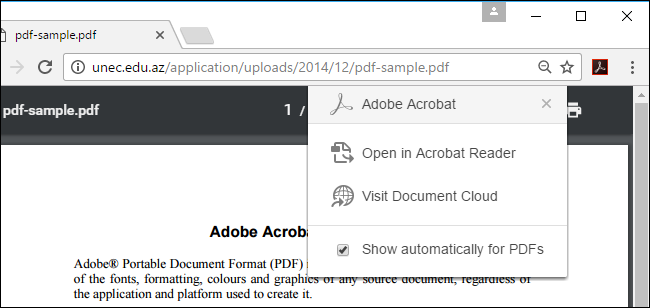
La extensión comparte datos de uso anónimos con Adobe
La extensión de Adobe Acrobat está sorprendiendo debido a los permisos que solicita. Quiere «leer y cambiar todos sus datos en los sitios web que visita», «administrar sus descargas» y «comunicarse con las aplicaciones nativas que cooperan». En realidad, esto no es demasiado inusual: las extensiones del navegador normalmente necesitan muchos permisos para integrarse con su navegación web.
Sin embargo, Adobe también habilita el «Programa de mejora de productos de Adobe» cuando instala la extensión. De forma predeterminada, la extensión «envía información de uso anónima a Adobe para mejorar el producto». Si desea desactivar esta función mientras usa la extensión, puede hacer clic con el botón derecho en el icono de la extensión «Adobe Reader» en la barra de herramientas de Chrome, hacer clic en «Opciones», desmarcar la casilla y hacer clic en «Guardar».
Adobe proporciona más detalles sobre lo que se recopila y el programa no se ve tan mal como podría parecer. La página web de Adobe afirma que solo recopila información sobre el tipo de navegador, la versión de Adobe Reader y las funciones que usa en la extensión. Adobe afirma que no recopila información de uso sobre su navegación web, como puede sospechar por los amplios permisos que solicita el software.
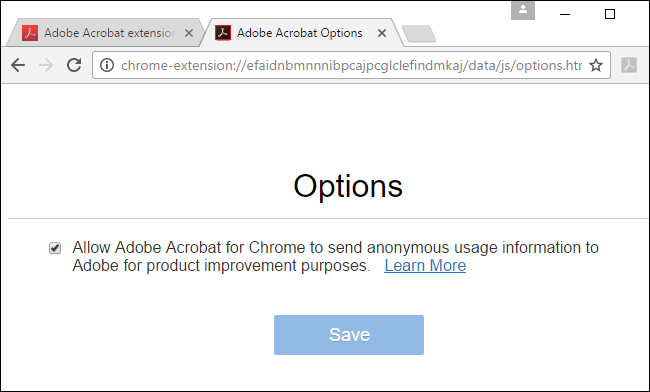
En pocas palabras: probablemente no debería instalar la extensión
Esta extensión está recibiendo atención negativa porque Adobe está intentando instalarla automáticamente en Chrome a través de una actualización automática de Adobe Reader DC. Estas actualizaciones se utilizan normalmente para instalar actualizaciones de seguridad. Las actualizaciones automáticas pueden agregar nuevas funciones a Adobe Reader DC, pero la gente no espera que instalen extensiones de navegador en segundo plano.
Si lo examina, la extensión no es tan mala como podría parecer. Ofrece algunas funciones que la mayoría de la gente no necesita en absoluto, pero no comparte tanta «información de uso anónima» como podría pensar. Podría decirse que no es realmente un «software espía», como lo denominan algunos sitios web.
Pero todavía no recomendamos usar esta extensión de navegador. Recomendamos utilizar la menor cantidad posible de extensiones de navegador para mantenerse seguro , e instalar una extensión de navegador con un gran acceso a su sistema y la capacidad de comunicarse con Adobe Reader, un programa que ha tenido bastantes problemas de seguridad en el pasado, no parece como una gran idea.
Si instaló la extensión y ya no la desea, desinstálela desde Chrome. Haga clic en el botón de menú de Chrome, seleccione Más herramientas> Extensiones y haga clic en la papelera a la derecha de «Adobe Acrobat» para eliminarlo de su navegador.